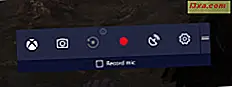Vil du bruge Microsoft-produkter og -tjenester som Windows 10, Xbox, Skype, Office 365 eller OneDrive? Derefter skal du have en Microsoft-konto for at få adgang til alle funktioner og fordele. Der er mange måder at oprette en, herunder fra Windows 10 eller en Xbox-konsol. Den bedste måde er imidlertid at oprette en Microsoft-konto i en webbrowser og derefter bruge den til at logge ind på de produkter og tjenester, du vil bruge. Sådan oprettes en Microsoft-konto på et minut, med og uden at oprette en Microsoft-e-mail-adresse:
Sådan opretter du en Microsoft-konto ved hjælp af en Outlook.com- eller Hotmail.com-e-mail-adresse
Åbn enhver webbrowser og gå til Microsofts Opret konto side. Du bliver bedt om at udfylde en lang formular med mange personlige oplysninger. Indtast først dit fornavn og efternavn, og fordi du vil have en e-mail-adresse fra Microsoft, skal du klikke eller trykke på linket, der siger "Få en ny e-mail-adresse" .

En ny version af samme formular er indlæst, hvor du kan indtaste det brugernavn, du vil have til din nye e-mail-adresse og til din Microsoft-konto. Indtast den e-mail-adresse, du vil have, og Microsoft vil hurtigt validere, om det er tilgængeligt. Hvis det ikke er tilgængeligt, bliver du informeret, og du skal ændre adressen. Hvis den e-mail du skrev er tilgængelig, kan du gå videre og skrive det kodeord, du vil bruge. Husk, at adgangskoden skal have mindst otte tegn og inkludere mindst to af følgende: bogstaver, tal og symboler.

Indtast det kodeord, du har skrevet, og indtast yderligere oplysninger som dit land, fødselsdato og køn. Rul ned formularen, og du bliver bedt om at give oplysninger til beskyttelse af din Microsoft-konto, som indeholder dit telefonnummer og en alternativ e-mail-adresse. Du skal udfylde disse felter, da de bruges til at bekræfte din identitet og gendanne din konto eller adgangskode, når du har problemer med at få adgang til din Microsoft-konto. Du skal også skrive en captcha kode for at kontrollere, at du er en person og ikke en automatiseret bot. Før du trykker på "Opret konto ", skal du sørge for at fjerne markeringen for den mulighed, der siger "Send mig salgsfremmende tilbud fra Microsoft", så du får mindre spam fra Microsoft.

Når du har trykket på knappen "Opret konto ", bliver du informeret om, at Microsoft skal sørge for, at en rigtig person opretter din konto og beder dig om at bekræfte dit telefonnummer, før du fortsætter. Hvis dette sker, skal du trykke på knappen Send kode og en bekræftelseskode sendes til dit nummer. Indtast adgangskoden, du lige har modtaget, og klik eller tryk på knappen "Opret konto" en gang til.

Hvis alt gik godt, er din Microsoft-konto nu oprettet, og du får også en e-mail-adresse fra Microsoft.
Sådan opretter du en Microsoft-konto uden at bruge en Outlook.com- eller Hotmail.com-e-mail-adresse
Åbn enhver webbrowser og gå til Microsofts Opret konto side. Du bliver bedt om at udfylde en lang formular med mange personlige oplysninger. Indtast først dit fornavn og dit efternavn. Indtast derefter den e-mail-adresse, du vil bruge i feltet Brugernavn, som IKKE er fra Microsoft. Du kan skrive enhver e-mail-adresse, du rent faktisk bruger, herunder en adresse fra tjenester som Gmail eller Yahoo.
Indtast og indtast det kodeord, du vil bruge til din Microsoft-konto. Vi råder dig til at skrive en anden adgangskode end den, du bruger til den e-mail-adresse, du har angivet ovenfor. Husk, at adgangskoden skal have mindst otte tegn og inkludere mindst to af følgende: bogstaver, tal og symboler. Udfyld formularen og giv yderligere information som dit land, fødselsdato og køn.

Rul ned, og du bliver bedt om at give oplysninger til beskyttelse af din Microsoft-konto, som indeholder dit telefonnummer. Disse oplysninger bruges til at bekræfte din identitet og gendanne din konto eller adgangskode, når du har problemer med at få adgang til din Microsoft-konto. Du skal også skrive en captcha kode for at kontrollere, at du er en person og ikke en automatiseret bot. Før du trykker på "Opret konto", skal du sørge for at fjerne markeringen for den mulighed, der siger "Send mig salgsfremmende tilbud fra Microsoft", så du får mindre spam fra Microsoft.
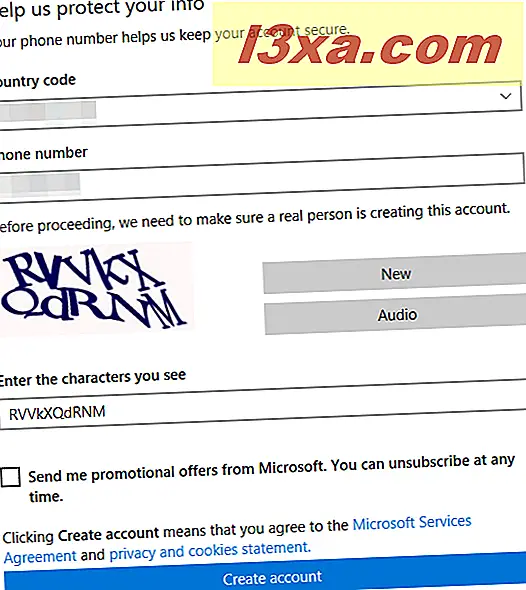
Når du har trykket på knappen "Opret konto", bliver du informeret om, at Microsoft skal sørge for, at en rigtig person opretter din konto og beder dig om at bekræfte dit telefonnummer, før du fortsætter. Hvis dette sker, skal du trykke på knappen Send kode og en bekræftelseskode sendes til dit telefonnummer.

Indtast adgangskoden, du lige har modtaget, og klik eller tryk på knappen "Opret konto" en gang til.

Hvis alt gik godt, oprettes din Microsoft-konto nu uden at oprette en e-mail-adresse med Microsoft. Du kan fortsætte med at bruge din personlige e-mail-adresse, som du gjorde hidtil, og bruge den til at få adgang til Microsofts tjenester og enheder.
Konklusion
Som du kan se fra denne vejledning, er det nemt at oprette en Microsoft-konto, selvom du ikke vil bruge en e-mail-adresse fra Microsoft. Følg vores instruktioner, og du vil blive lavet om et minut. Hvis du har spørgsmål eller spørgsmål, så tøv ikke med at spørge ved hjælp af nedenstående kommentarformular.